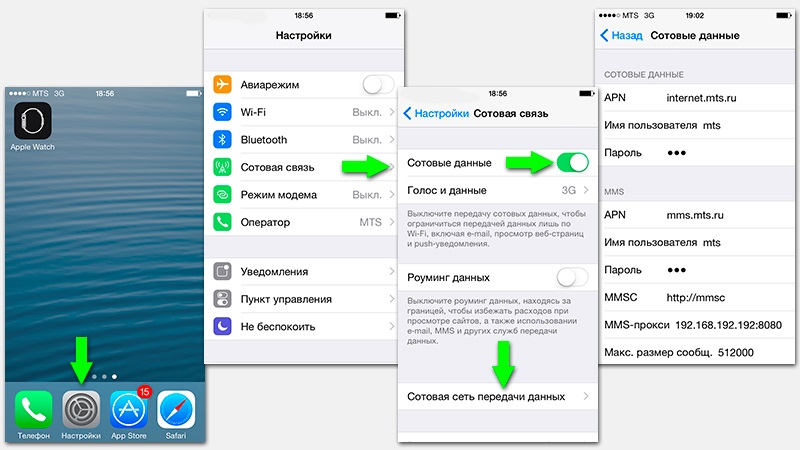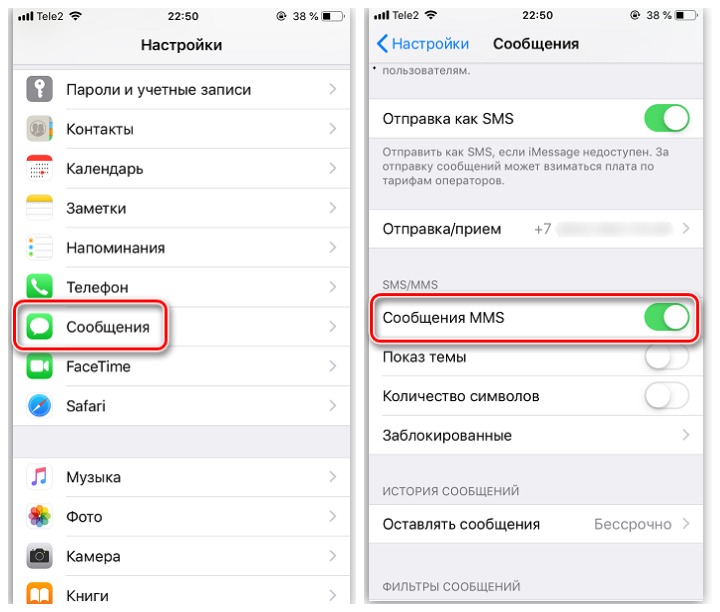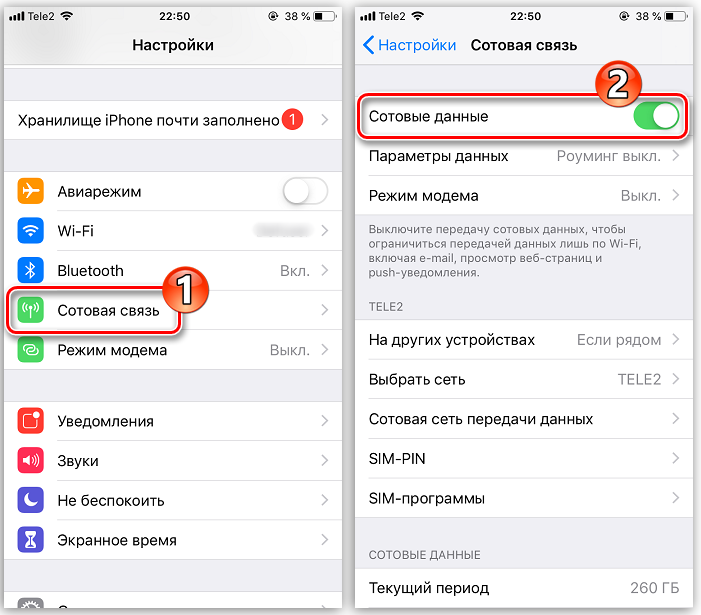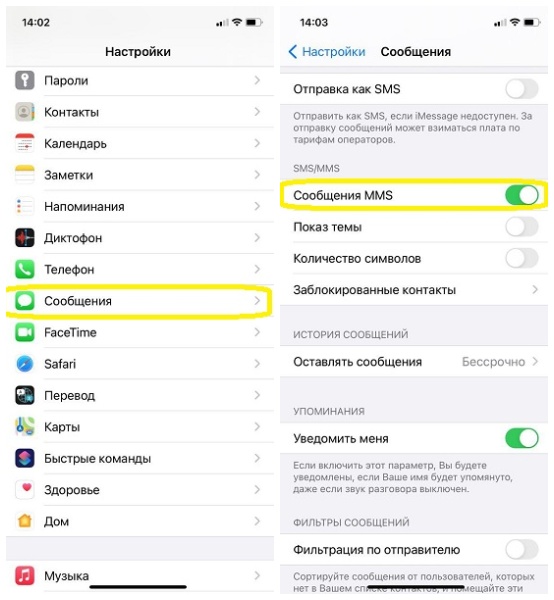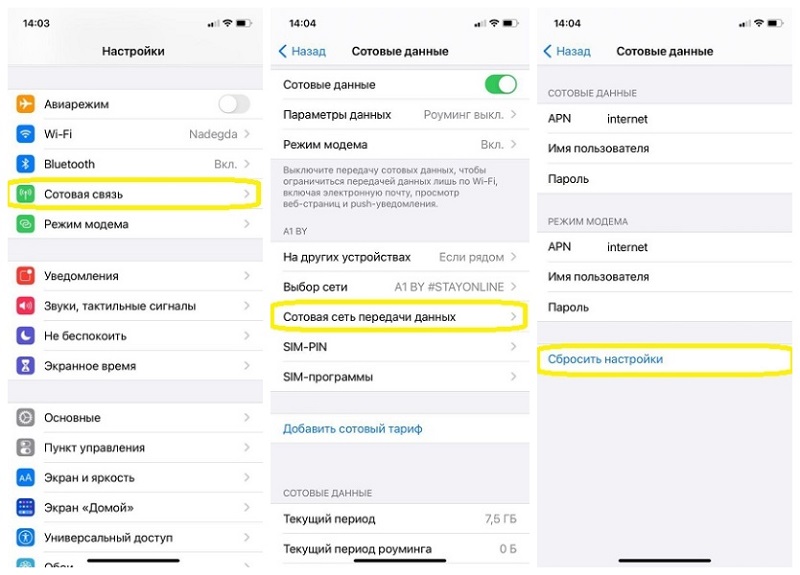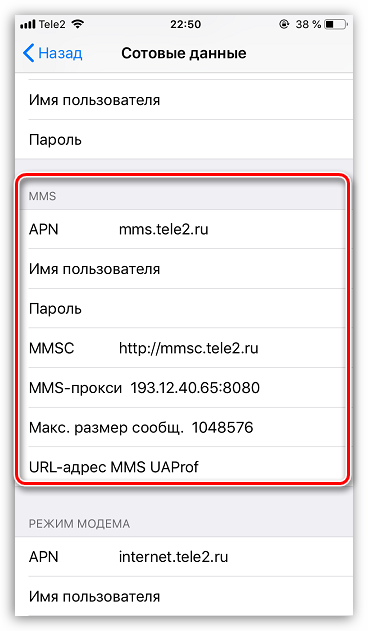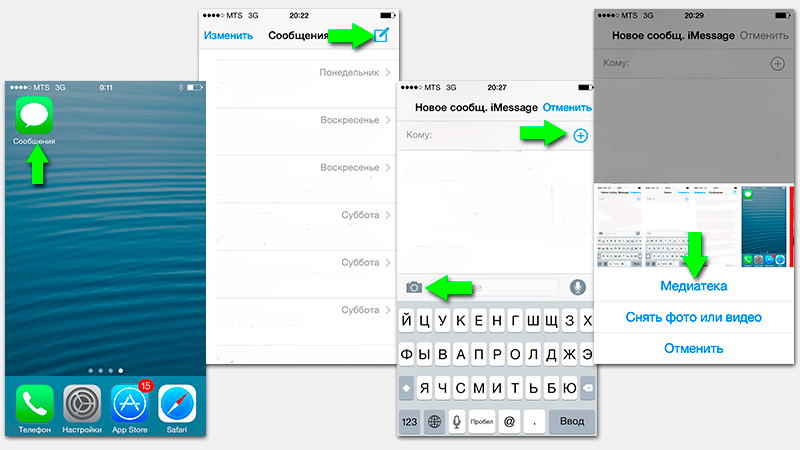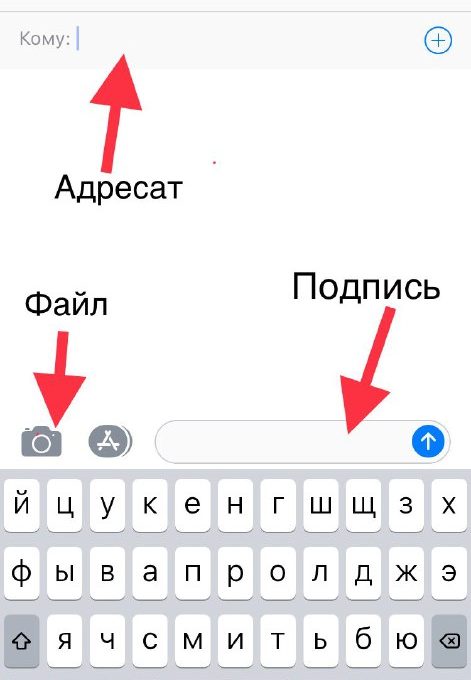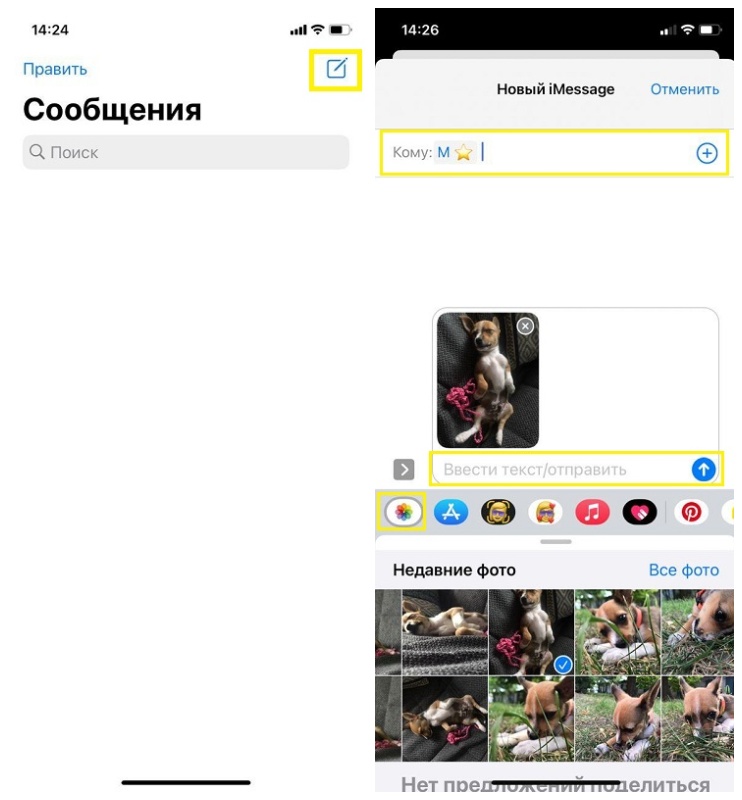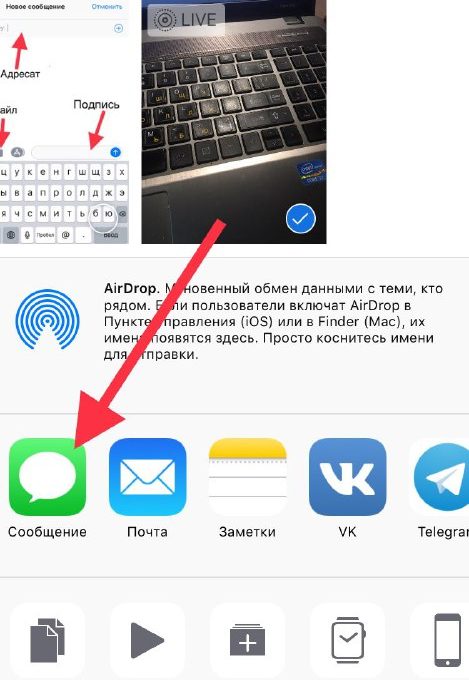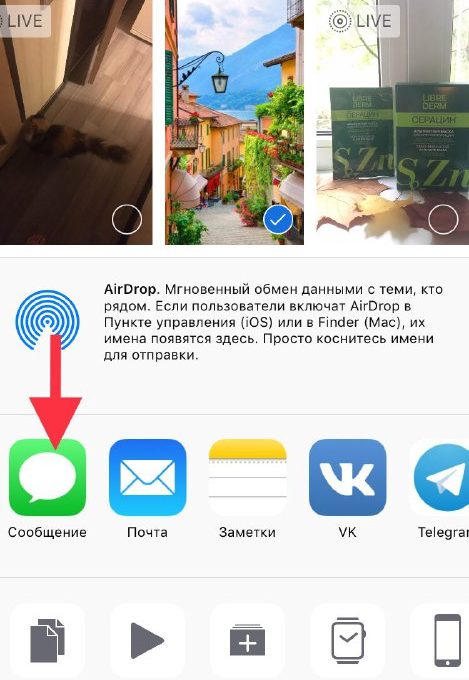Как настроить СМС и MMS на МегаФоне: пошаговая инструкция
Абоненты любого оператора сотовой связи, как в России, так и за ее пределами, давно привыкли к тому, что такие услуги, как отправка сообщений (что текстовых, что мультимедийных), корректно работаю по умолчанию, с самого момента подключения к услугам связи.
p, blockquote 2,0,0,0,0 —>
С одной стороны это высказывание является верным, но лишь отчасти. Дело в том, что для корректной работы что SMS, что MMS, требуется корректная настройка устройства. По умолчанию все необходимые настройки отправляются на мобильный девайс абонента, как только он впервые включает его с установленной внутри СИМ-картой. Однако такие настройки могут некорректно инсталлироваться в систему, или банально «слететь». Именно поэтому может потребоваться повторная процедура настройки.
p, blockquote 3,0,0,0,0 —>
И сегодня мы как раз и поговорим о том, как настроить СМС и ММС на МегаФоне.
p, blockquote 4,0,0,0,0 —>
Как настроить отправку СМС на МегаФоне
Начнем мы с самой востребованной категории сообщений, отправляемых современными мобильными абонентами. Разумеется, что и SMS уже постепенно становятся историей, ведь большинство пользователей предпочитает использовать популярные нынче мессенджеры. Но, несмотря на это, СМС все еще систематически используются, и поэтому если вы столкнулись с проблемами в их отправке, нужно знать, как их устранить.
p, blockquote 5,0,1,0,0 —>
Если вдруг с вашего телефона перестали уходить месседжи, первое, что необходимо проверить, это корректность указанного номера адресата. Попробуйте ввести его с использованием +7 или «восьмерки».
Если же суть проблемы будет скрываться не здесь, решением может стать правильный ввод номера SMS-центра. Его необходимо указывать в настройках телефона.
p, blockquote 7,0,0,0,0 —>
Номер СМС-центра МегаФона — +79262909090 (Москва), +79219909090 (другие регионы);
Независимо от того, используете вы смартфон под управлением ОС Android, Windows Phone или IOS, номер СМС-центра одинаков абсолютно для всех устройств и абонентов МегаФона.
p, blockquote 9,0,0,0,0 —>
Если и это не поможет вам решить имеющуюся проблему, для её успешного устранения требуется направлять сообщения непосредственно в службу поддержки МегаФон. Сотрудники компании смогут предоставить всю необходимую информацию и квалифицированную помощь, направленную на устранение проблемы и приведение девайса и мобильной сети в полностью работоспособное состояние.
p, blockquote 10,1,0,0,0 —>
Как автоматически настроить ММС на МегаФоне
Пользователям, столкнувшимся с некорректной работой функции отправки мультимедийных месседжей, повезло меньше, так как самостоятельно отладить данную функцию несколько сложнее. Впрочем, если четко следовать инструкциям, которые мы рассмотрим в статье ниже, вы самостоятельно сможете настроить услугу и продолжить её использование.
p, blockquote 11,0,0,0,0 —>
К слову, если вы несильно разбираетесь в современной технике, для вас не найти лучшего способа, кроме как настроить ММС на МегаФоне автоматически. Благодаря данной функции можно заказать настройки ММС-сообщений, которые будут получены в текстовом сообщении на ваше мобильное устройство. Сделать это можно двумя способами:
- Отправить смс без содержания на номер 5049;
- Послать SMS с текстом «1» (без использования кавычек) на номер 5049.
Отметим, что второй вариант позволит запросить у оператора настройки для корректной работы мультимедийных месседжей, а первый – настройки для корректной работы не только ММС, но и WAP, а также мобильного интернета.
В любом из используемых случаев отправка месседжа и получение настроек будут осуществляться совершенно бесплатно. Правильные конфигурации поступят на телефон в сообщении, и после его открытия абоненту необходимо будет применить изменения, ответив утвердительно на отображенный на экране девайса запрос.
p, blockquote 14,0,0,0,0 —>
Как настроить ММС на МегаФоне вручную
Если же по какой-то причине вариант с автоматической настройкой девайса вам не подходит, конфигурацию оборудования необходимо выполнить вручную. К счастью, если корректно вводить все данные, которые мы перечислим ниже, устройство заработает корректно. [highlight]Независимо от версии используемого девайса, настройки являются статическими и одинаковыми.[/highlight]
p, blockquote 15,0,0,1,0 —>
Необходимо ввести следующие данные в соответствующие поля:
- В поле «АПН»: параметр mms;
- В поля для имени пользователя и пароля: gdata;
- В поле для типа используемого «АПН»: mms;
- В качестве адреса домашней страницы: http://mmsc:8002;
- В поле прокси-адреса: 10.10.10.10;
- Параметр порта используемого proxy: 8080;
- Параметр MCC: 250;
- Параметр MNC: 02.
Видеоинструкция по настройке MMS на iPhone
p, blockquote 17,0,0,0,0 —>
Особенности настройки MMS МегаФон для Android-устройств
Теперь же давайте коротко пройдемся по разделам устройств, в которых необходимо вводить указанные выше настройки. Если вы интересуетесь, как настроить ММС на МегаФоне на Андроид, то вам следует вводить все указанные выше настройки в меню, попасть в которое можно так:
- Зайдите в настройки девайса.
- Перейдите в раздел «Беспроводные сети».
- Откройте подкатегорию «Мобильная сеть».
- Зайдите в пункт «Точки доступа».
Настройка ММС МегаФон для Windows Phone
Если вы относитесь к немногочисленной армии поклонников Windows Phone, рассмотренные параметры также нужно будет вводить следующим образом:
- Перейдите в меню «Настройки».
- Откройте раздел «Передача данных».
- Нажмите на кнопку «Добавить точку интернет-доступа».
Настройка ММС МегаФон для iPhone
Пользователи устройств «Яблочного» производства могут указать настройки в меню, попасть в которое можно следующим образом:
- Зайдите в меню настроек.
- Откройте параметр «Сотовая связь».
- Зайдите в каталог «Сотовая связь передачи данных».
Выполнив описанные действия, а также перезагрузив используемый девайс, вы сможете приступить к отправке или получению мультимедийных месседжей.
Включение функции MMS на Айфоне и настроить работу
Компания Apple уверенно занимает лидирующие позиции среди разработчиков современного оборудования. Ноутбуки, планшеты, смартфоны — любая позиция от этой компании заслуживает только похвалы и уважения. ОС iOS, которая отвечает за работу iPhone, предоставляет своим юзерам удобный, доступный и простой интерфейс, разобраться с которым под силу каждому. Однако, взяв новомодный гаджет в руки впервые, можно быстро запутаться в различных опциях. Как же разобраться с этим и правильно настроить на iPhone функцию MMS? Разберёмся детальнее!
Настройка MMS
На любом iPhone можно настроить удобную и полезную функцию отправки MMS-сообщений. Единственная особенность — здесь она называется совершенно не так, как на обычных телефонах, и порядок настройки также отличается. В зависимости от модели (X, 8, 7, 6s, 5s) параметры могут отличаться.
Современные модели смартфонов получают настройки, предоставляемые оператором — автоматически. Если у вас, две и более SIM-карты, то настройку нужно проводить для каждой отдельно, вручную.
Если вы отправите мультимедиа сообщением на номер, который не поддерживает данную технологию, либо она не активирована в параметрах телефона, то получатель увидит только текстовую часть письма и ссылку. Открыв веб-адрес, он сможет просмотреть недоступную часть MMS-ки.
К примеру, для iPhone 4/5 порядок действий выглядит так:
- Перейдите в пункт «Настройки».
- Выберите «Сотовая связь».
- Включите параметр «Сотовые данные» (достаточно подвинуть плавающую кнопку в правую сторону).
- Войдите в «Сотовая сеть передачи данных».
Для более новых моделей алгоритм настройки будет немного отличаться, но незначительно. Для активации этой функции на iPhone 6-ом, выполните следующие операции:
- Запустите «Настройки» с помощью ярлыка, либо другим удобным для вас способом.
- Щёлкните на пункт «Основные» в самом вверху меню.
- Найдите «Сеть» и перейдите туда. Здесь необходимо включить передачу сотовых данных, передвинув ползунок вправо.
- Откройте раздел «Сотовая сеть передачи данных».
Чтобы включить MMS на iPhone 7, вам необходимо:
- Откройте приложение «Настройки», которое расположено на рабочем экране iPhone.
- Перейдите в раздел «Сотовая связь».
- Зайдите в «Сотовая сеть передачи данных»
- Заполните поля: APN, пароль, MMSC, MMS-прокси и URL-адрес MMS UAProf. При необходимости введите данные в подразделе «Режим модема».
Если у вас iPhone модели X, то для того, чтобы включить функцию мультимедийных сообщений, следует воспользоваться следующей инструкцией:
- Перейдите в «Настройки».
- Откройте «Сообщения». Активируйте функцию отправки сообщений MMS, передвинув переключатель в правую сторону.
- Вернитесь обратно в «Настройки».
- Выберите пункт «Сотовая связь», который расположен сразу после «Bluetooth» и имеет иконку антенны со сигналами.
- Перейдите в «Настройки сотовой связи» и выберите здесь «Сотовая связь передачи данных».
- Заполните необходимую информацию в запрашиваемых полях для ввода, либо воспользуйтесь кнопкой «Сбросить настройки», чтобы восстановить параметры MMS по умолчанию.
Для iPhone 11, вам нужно включить отправку MMS в параметрах смартфона. Для этого, действуйте по этой инструкции:
- Тапните по приложению «Настройки». Здесь, вам нужно выбрать «Сообщения».
- Включите параметр «MMS сообщения», который расположен в блоке с наименованием MMS/SMS.
- Умный смартфон автоматически загрузит в себя все необходимые параметры, предоставляемые вашим оператором сотовой связи. Так что вручную заполнять поля параметров MMS не придётся.
Здесь необходимо внести информацию, предоставленную оператором, услугами которого вы пользуетесь. Найти такие настройки можно на официальном ресурсе фирмы. Оборудование обычно определяет оператора в автоматическом порядке, после чего «подтягивает» в настройках нужные поля для MMS и интернета.
Если с предоставленными автоматически параметрами MMS не отправляются, попробуйте ввести всё вручную.
Для оператора YOTA:
- APN — mms.yota;
- MMSC — mmsc:8002;
- image size — medium;
- поля username и password заполнять не требуется.
Если вы пользуетесь услугами МТС Москва, рекомендуем ввести следующее:
- username — mts;
- apn — mms.mts.ru;
- proxy — 9201;
- mmsc — https://mmsc;
- image size — medium;
- password — mts.
Всем, кто использует SIM-карту от Мегафона на своём iPhone 5s, советуем в поле APN вписать «mms», а напротив proxy — 10.10.10.10:8080. Размер рисунка лучше оставить средним, а поля пароля и логина и вовсе не заполнять.
Владельцы карт Билайн Москва могут установить такие инструкции:
- username/password — beeline/beeline;
- proxy — 192.168.094.023:8080;
- размер рисунка — средний;
- APN — mms.beeline.ru.
На этом конфигурация заканчивается, проверьте правильность введённых данных и — вперёд, к работе!
Методы отправки
Если вам удалось включить MMS на iPhone 5s, попробуйте отправить такое сообщение. Помните, при отправке вам нужно выбирать такие файлы, которые не будут превышать 300 КБ (такой вес установлен большинством мобильных операторов). Причём это правило относится и к фотографиям (два-три изображения), и к видеороликам (ролик длительностью 20-45 секунд).
Существует несколько способов сделать это, рассмотрим подробнее каждый из них.
Первый метод:
- Откройте папку «Сообщения» на рабочем столе изделия.
- Кликните по иконке листа бумаги и ручки/карандаша.
- Выберите адресата в меню создания сообщения, кликните по иконке, на которой видно камеру.
- Подберите в разделе «Медиатека» необходимый файл.
- Нажмите на «Снять фото или видео», если требуется сохранить что-то в режиме realtime.
- Сделайте подпись, если это необходимо.
- Нажмите на «Отправить».
Отправка MMS с iPhone модели 7 или 7 Plus осуществляется следующим образом:
- Перейдите в приложение «Сообщения», в котором будет отображён список всех входящих и исходящих SMS, а также мультимедийных MMS.
- В верхнем правом углу расположена кнопка с пиктограммой в виде карандаша и записки, щёлкните по ней.
- Теперь нужно заполнить форму создания письма. В поле «Кому» вписываем номер мобильного телефона, Apple ID либо имя контакта, кому будет адресовано ваше сообщение. Если контакт сохранён на вашем устройстве, его легко можно выбрать, нажав на синий плюсик, находящийся в этой же строчке.
- Рядом с полем ввода SMS/MMS находятся клавиши для прикрепления мультимедийных элементов, видеороликов либо фотографий (статических изображений или гифок). Прикрепите необходимые файлы.
- Когда сообщение оформлено и готово, остаётся только отправить его адресату, нажав на «↑».
Данная инструкция подходит и для моделей версии X и выше. Действуем аналогичным образом:
- Заходим в стандартное приложение «Сообщения».
- Теперь нужно создать новое письмо, нажав на кнопку с ручкой и листиком.
- Выберите, кому следует доставить будущее MMS, заполнив форму вверху.
- Загрузите файл из медиатеки iPhone, добавьте к нему текст и нажмите на кнопку отправки сообщения, которая выглядит в виде стрелки в кружочке.
Второй метод
Этим способом пользуются не так часто. Сообщение в этом случае отправляется в процессе создания снимка с фотокамеры. Итак:
- сделайте снимок;
- нажмите на фотографию, которую удалось сделать;
- при развёртывании на весь экран внизу можно увидеть стрелку. При нажатии на эту стрелку можно сразу же отправить изображение другому адресату.
Третий метод
В этом случае MMS можно отправить напрямую из галереи. Для этого важно находиться в папке «Фото» и подобрать видео или картинку для отправки (отметьте файлы флажками). Далее, нажмите на пиктограмму внизу и выберите «Сообщение». На последнем этапе добавляется текст, адресат, после чего выполняется отправка.
Интересно, что ряд операторов устанавливает максимально возможный размер файла для отправки, он составляет не более 1 мегабайта. Часто с первого раза отправить картинку размером более 1-2 мегабайт не удаётся, советуем повторить попытку ещё раз.
Отметим, что иногда, после смены настроек, следует перезагрузить устройство.